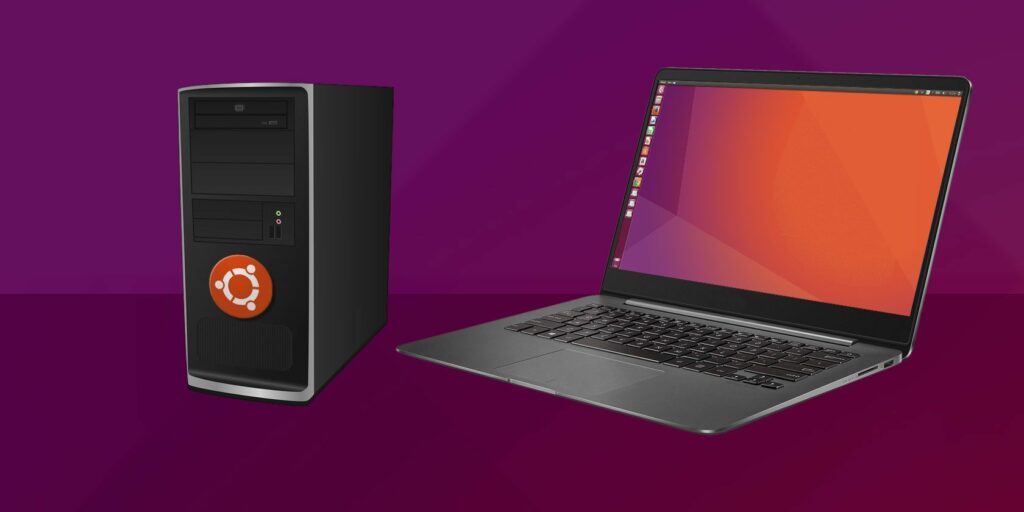Comment créer un serveur Web Linux à l’aide d’un ancien ordinateur
Intéressé par la construction d’un serveur Web domestique ? Le moyen le plus simple consiste à installer Linux sur un ordinateur de rechange. Grâce à la simplicité de Linux, c’est simple et vous offre un moyen abordable d’héberger un site Web ou un blog.
Voici comment configurer un serveur Web Linux.
Comment créer votre propre serveur Web avec Linux
Pour créer un serveur Web Linux que vous pouvez exécuter à la maison, vous avez besoin de matériel et d’un système d’exploitation. En outre, un logiciel de serveur Web doit être installé et une méthode d’accès au serveur à partir d’Internet doit être configurée.
Nous pouvons le décomposer en quatre étapes simples que vous pouvez suivre pour créer votre propre serveur Web Linux.
- Trouver des ordinateurs anciens/indésirables
- Installer le système d’exploitation Linux
- Configurer un logiciel de serveur Web d’application (Apache, PHP, MySQL)
- Accéder au serveur depuis Internet
commençons.
1. Trouvez un ancien ordinateur pour votre serveur Web Linux
Avant de choisir un ordinateur à utiliser comme serveur Web, vous devez connaître la configuration minimale requise pour le système d’exploitation. Bien qu’Ubuntu soit populaire, il n’est pas assez léger. Au lieu de cela, Lubuntu 19.04 est une option plus puissante. Il s’agit d’une alternative plus légère à Ubuntu construite sur le même code.
Télécharger: Lupin Figure 19.04
Configuration système requise pour Lubuntu
Les exigences minimales pour Lubuntu 19.04 sont :
- Processeur double cœur 512 MHz ou supérieur (1 GHz recommandé, 2 GHz pour Ubuntu)
- Mémoire système de 4 Go
- 25 Go d’espace libre sur le disque dur
- Choisissez entre les versions 32 bits (pour les anciens PC) et 64 bits
Faire une vidéo du jour
Vous avez probablement un bon vieux PC au fond d’un tiroir, ou vous en avez acheté un dans un magasin d’aubaines. Vous pouvez notamment installer un serveur Web Linux sur le Raspberry Pi. Pour moins de 30 $, ce petit ordinateur est une évidence si vous rencontrez des problèmes avec du matériel plus ancien.
Aussi, ne vous limitez pas à un ancien PC Windows. Les Mac et MacBook Apple antérieurs à 2006 équipés de processeurs PowerPC peuvent exécuter Linux.
Comme Ubuntu, Lubuntu prend en charge une variété de cartes vidéo, de disques durs et d’autres matériels. Pour vérifier si la distribution fonctionnera sur le matériel de votre choix, lancez le Live CD.
Si vous prévoyez d’exécuter le serveur 24h/24 et 7j/7, assurez-vous qu’il se trouve dans une zone bien ventilée. Il est préférable de le conserver dans une pièce climatisée en été, car la chaleur peut être l’ennemi du serveur.
2. Installez le système d’exploitation Linux
L’installation de Lubuntu est facile. Saisissez simplement le fichier ISO et écrivez-le sur un DVD ou une clé USB pour commencer.
Télécharger: Lubuntu
Ces images de disque ont la dernière version du logiciel, donc seules des mises à niveau mineures sont nécessaires après l’installation. Utilisez la version 64 bits si votre ordinateur la prend en charge, sinon utilisez la version 32 bits.
Lorsque vous êtes prêt, insérez le support d’installation dans l’ordinateur et redémarrez. Faites-le si vous devez modifier les paramètres de votre BIOS pour démarrer à partir d’un lecteur optique ou USB. Dans certains cas, le menu de sélection du support de démarrage peut être ouvert.
Après avoir démarré le support d’installation, choisissez d’installer Lubuntu.Lorsque vous y êtes invité, sélectionnez Télécharger les mises à jour lors de l’installation et Installer un logiciel tiers Puis Effacer et utiliser tout le disque.
Notez que cela effacera tous les autres systèmes d’exploitation que vous avez sur cet ordinateur. Effectuez d’autres options en fonction des paramètres souhaités. Pour les projets de serveur Web, il est déconseillé de chiffrer votre dossier personnel. Redémarrez une fois l’installation terminée.
Après le redémarrage, vérifiez les mises à jour.va Système > Administration > Gestionnaire de mise à jour > Installer les mises à jourVous devrez peut-être redémarrer après avoir installé les mises à jour trouvées.
3. Installez le logiciel de serveur Web Linux
Bien qu’il existe des alternatives disponibles, la plupart des sites Web fonctionnent sur une combinaison d’Apache, MySQL et PHP (connu sous le nom de LAMP). Ceci est similaire à ce que nous recommandons d’installer sous Windows.
Les trois outils peuvent être installés via le Software Center.en lançant ça Système > Administration > Gestionnaire de paquets SynapticC’est ici que nous installons le logiciel requis.
Recherchez et installez les noms de package suivants, chacun avec divers prérequis : Apache 2, php5, php5-mysqlet serveur mysql. Appliquez les modifications pour installer le package.
Les packages seront téléchargés et installés sous peu. Le programme d’installation vous demandera le mot de passe « root » MySQL. Aucun redémarrage requis.
Vous pouvez également installer ces outils à partir de la ligne de commande. Ouvrez ensuite un terminal :
sudo apt install lamp-server^ -y
Testez votre serveur Web !
Vous pouvez tester l’installation en ouvrant le navigateur Firefox sur le serveur et en visitant l’URL http://127.0.0.1/. Vous pouvez également saisir http://localhost/.
Vous devriez voir le message « Ça marche ! », ce qui signifie que votre serveur Web est en cours d’exécution ! Apache et MySQL s’exécuteront en arrière-plan et démarreront au démarrage. Maintenant que le serveur Web fonctionne correctement, vous pouvez modifier les fichiers dans /var/www. Actualisez simplement votre navigateur pour voir les changements en direct sur votre site Web.
Trouver l’adresse IP locale du serveur
Lorsque le serveur est opérationnel, il doit être visible du monde extérieur. Par conséquent, il est très important de maintenir votre serveur à jour avec tous les correctifs réguliers.
Tout d’abord, trouvez l’adresse IP locale du serveur et définissez-la sur quelque chose auquel vous pourrez vous référer plus tard. Vous trouverez l’adresse IP actuelle – attribuée par votre routeur – dans la case « Informations réseau ».
en cliquant sur votre connexion réseau et en sélectionnant informations de connexion. Cela fera apparaître une boîte avec votre adresse IP actuelle, votre carte réseau, votre adresse de diffusion, votre passerelle et votre serveur DNS. Notez l’adresse IP.
Ensuite, modifiez vos informations de connexion pour vous donner une adresse IP statique sur votre réseau local.Cliquez à nouveau avec le bouton droit de la souris, mais cette fois, allez à modifier le lienSélectionnez le nom de l’adaptateur approprié (par exemple eth1) et modifiez ces paramètres.
choisir IPv4 onglet et commutateur méthode arrivée Manuel. Cliquez sur Ajouter à Entrez ensuite les informations dans les paramètres de connexion. Notez cependant que l’adresse IP doit être saisie différemment. Conservez les trois premiers octets (les nombres entre les points), mais remplacez le dernier par un grand nombre inférieur à 254.
Il est important que l’adresse IP attribuée manuellement ne soit pas déjà utilisée sur votre réseau. Si vous n’êtes pas sûr, choisissez une adresse IP plus élevée, telle que 250. Ce sera votre adresse IP locale statique.
Dossier Web partagé
Il existe plusieurs options pour accéder aux fichiers et les télécharger sur votre serveur. Pour illustrer l’importance des autorisations de dossier, considérez un dossier Web partagé comme une option.
Il est important d’utiliser cette méthode uniquement si votre serveur se trouve sur un réseau privé. Assurez-vous que personne ne peut s’y connecter et accéder à vos dossiers partagés.
Desserrez d’abord les autorisations sur le dossier Web. Appuyez sur Ctrl + Alt + T pour ouvrir un terminal et entrez :
sudo chmod 777 /var/www
Un mot de passe vous sera demandé. Si elles sont correctes, les autorisations seront mises à jour.
Allez maintenant dans le navigateur de fichiers et trouvez /var/Cliquez avec le bouton droit sur le dossier www et sélectionnez options de partage et décochez-le. Pour l’option de sécurité, vous pouvez le partager avec ou sans mot de passe.choisir Accès invité Partagez des dossiers sans nom d’utilisateur ni mot de passe.
Maintenant, vous ou n’importe qui d’autre pouvez accéder à ces fichiers sans mot de passe. Par conséquent, le partage de mot de passe est recommandé pour des raisons de sécurité.Prenez également le temps de vérifier Autoriser les autres à créer et supprimer des fichiers dans ce dossierCela permet un accès en écriture depuis le répertoire partagé.
Pour afficher vos fichiers, accédez à un emplacement réseau //localhost/www.
Il vous demandera un mot de passe ou vous permettra d’accéder directement à vos fichiers, en fonction de vos paramètres de sécurité.Ce sont les mêmes fichiers accessibles dans votre navigateur Web par http://localhost/ (ou quelle que soit l’adresse IP statique que vous définissez).
Mettez votre serveur Linux en ligne à l’aide de la redirection de port
Maintenant que vous avez une adresse IP, un concept important à comprendre est la redirection de port. Toute personne qui se connecte à Internet possède une adresse IP. Pour la plupart des connexions à domicile (et de nombreuses connexions professionnelles), l’IP de votre ordinateur n’est pas réellement exposée sur Internet. –
Alors, comment les visiteurs de votre site Web contactent-ils votre serveur ? Nous le faisons avec la redirection de port.
Un port sur un serveur est comme une porte ou une fenêtre dans une maison, c’est donc un risque pour la sécurité. Chaque port vous donne accès à un service différent exécuté sur le serveur. Le serveur Web utilise le port 80 par défaut.
Pour activer cette fonctionnalité, vous devez vous connecter à la page d’administration du routeur. Consultez la documentation de votre appareil pour plus de détails (les adresses IP de certains routeurs sont imprimées au dos).Ici, vous devriez trouver un fichier appelé port de transfertou application Cela vous permettra de rediriger les ports correctement.
Transférez le port TCP 80 à l’intérieur de votre réseau vers l’adresse IP statique que vous avez définie précédemment. Chaque routeur est différent, alors reportez-vous au manuel d’utilisation de votre routeur pour savoir comment le configurer correctement.
Donnez à votre serveur Web Linux un nom d’hôte statique
La plupart des routeurs domestiques se connectent au FAI via ce qu’on appelle une adresse IP dynamique. Cela signifie que l’adresse IP publique de votre routeur changera après un certain temps, généralement une semaine environ.
Une solution à ce problème est l’excellent serveur DynDNS, qui vous permet de définir une URL DynDNS pour votre site. Grâce à l’application client, chaque fois que votre adresse IP publique change, l’URL pointe toujours vers votre serveur Linux.
Par conséquent, les visiteurs doivent pouvoir accéder à votre serveur Web de l’extérieur en http://votrenomd’hôte.dyndns.orgCertains FAI bloquent le port 80 sur votre routeur. Dans ce cas, transférez quelque chose comme le port 8080 vers le port 80. Cela vous permettra d’accéder à votre site Web : http://votrenomd’hôte.dyndns.org:8080.
Vous avez construit un serveur Web Linux !
Maintenant que votre serveur web est configuré, vous pouvez vous concentrer sur la programmation ou l’installation de votre propre logiciel !
Peut-être utiliserez-vous un logiciel de blog ou hébergerez-vous un forum ou un babillard. Vous pourriez être plus intéressé par l’hébergement de réseaux sociaux comme Mastodon, des portfolios, etc. à toi de voir.
Aujourd’hui, vous pouvez héberger un site Web sur à peu près n’importe quoi. Voici comment transformer votre appareil Android en serveur Web pour le prouver.
…